Viimeisin päivitys: 13.12.2023
Poikkeamien rekisteröiminen Opter Terminalissa
Tässä Artikkeli
Terminaalin työntekijät voivat rekisteröidä poikkeamia Opter Terminalissa skannausten yhteydessä. Kun olet rekisteröinyt poikkeaman, se näkyy Tilausten vastaanotto kohdassa Vauriot. Poikkeamat voidaan myös näyttää tilausten hallinnassa, jos tähän tarkoitukseen on lisätty sarakkeita.
Voit rekisteröidä poikkeamat jälkikäteen skannaamalla kollin myöhemmin uudelleen.
Poikkeamia ei voi rekisteröidä kuormankantajalle, mutta niitä voidaan rekisteröidä kuormankantajan sisältämille kolleille samalla, kun kollit lisätään kuormankantajalle. Lisätietoa: Kuormankantajien hallinta Opter Terminalissa.
Opter Terminalissa on kaksi tapaa rekisteröidä poikkeama yhdelle tai useammalle kollille:
-
Ensimmäisessä työnkulussa poikkeama rekisteröidään saapumis-, lähtö- ja inventointiskannauksen yhteydessä.
-
Toisessa työnkulussa sama poikkeama rekisteröidään useammalle kollille jossakin toisessa tilanteessa. Kollien ei tarvitse kuulua samaan tilaukseen.
Toista työnkulkua voi myös käyttää tilanteessa, jossa halutaan rekisteröidä sama poikkeama usealle tilaukselle. Määrittele ensin poikkeaman asetukset ja skannaa sitten rahtikirjat, joita poikkeama koskee.
Silloinkin, kun skannaus tehdään QR-koodista tuoduilla asetuksilla, voit muuttaa poikkeaman asetuksia, jotka rekisteröidään sitten kaikille tämän jälkeen skannaamillesi kolleille tai rahtikirjoille. Ohjeita on kohdassa Eräskannaus Opter Terminalissa.
Valitse ensimmäinen tai toinen työnkulku sen mukaan, mitä haluat tehdä:
Nähdäksesi, mitä poikkeamia kollille on jo rekisteröity, skannaa kolli, siirry skannaukseen ja valitse Rekisteröidyt poikkeamat.
Näin rekisteröit poikkeaman yhdelle tai useammalle kollille saapumis-, lähtö- tai inventointiskannauksen yhteydessä:
-
Valitse Skannaa saapuva, Skannaa lähtevä tai Inventointiskannaus Opter Terminalin päävalikossa.
-
Valitse Kollit.
-
Skannaa yksi tai useampi kolli.
Jos skannaat yhden tai useamman kollin, mutta et kaikkia kolleja jotka sisältyvät samaan kuljetukseen tai kuljetuksiin, ja valitset Valmis, voit rekisteröidä poikkeamat myös niille kolleille, joita ei ole vielä skannattu. Lisätietoja saat alta kohdasta Poikkeamien rekisteröinti kolleille, joita ei ole skannattu saapumis-, lähtö- tai inventointiskannauksen yhteydessä.
-
Siirry skannaukseen ja valitse Poikkeamat.
-
Anna poikkeaman Tyyppi. Järjestelmänvalvoja on saattanut määrittää, että sinun on annettava myös poikkeaman Tapahtuma ja Syy. Keltaiset kentät on täytettävä.
-
Voit lisätä kuvan painamalla Lisää kuva-painiketta ja valitsemalla Käytä kameraa (jos haluat ottaa uuden kuvan) tai Valitse galleriasta (jos olet jo ottanut kuvan).
-
Jos haluat muuttaa kuvan tiedostonimeä, valitse
 .
. -
Jos haluat poistaa lisäämäsi kuvan, valitse
 .
.
-
Voit lisätä lisää kuvia painamalla Lisää kuva-painiketta uudelleen.
-
Voit tarkastella lisäämääsi kuvaa suurempana esikatselukuvana napauttamalla sitä.
-
-
Jos kuljetus koostuu useasta kollista, voidaan myös määritellä, mitä kollia tai kolleja poikkeama koskee painamalla Valitse kolli(t)-painiketta.
-
Jos skannasit kollin, kyseinen kolli on esivalittu, kuten kuvassa alla (1).
Valitse kollit, joille haluat rekisteröidä poikkeaman, merkitsemällä kyseisten kollien valintaruudut. Jos haluat rekisteröidä poikkeaman kaikille listalla oleville kolleille, paina ylhäällä olevaa valintaruutua (2). Tämä merkitsee kaikkien kollien valintaruudut.
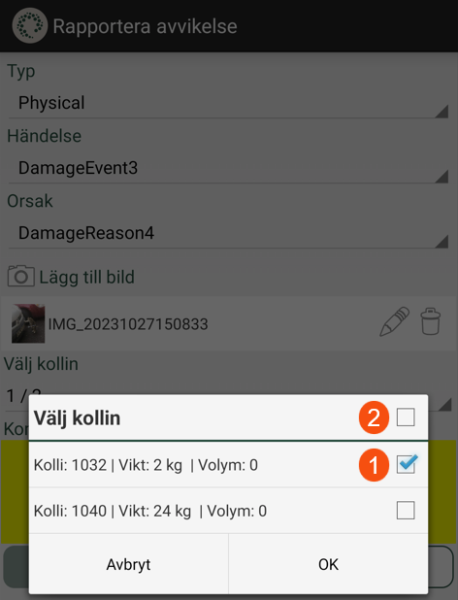
-
Jos skannasit rahtikirjan, sinun on syötettävä kolli manuaalisesti.
Valitse OK.
-
-
Halutessasi voit kirjoittaa Kommentti. Se voi olla joko pakollista tai valinnaista. Jos kenttä on keltainen, tieto on pakollinen.
-
Rekisteröi poikkeama valitsemalla Tallenna. Poikkeamaa ei voi tallentaa, ellei kaikkia pakollisia kenttiä ole täytetty.
Kun olet painanut painiketta Tallenna, poikkeamaa ei voi enää muuttaa Opter Terminalissa.
Saapumis-, lähtö- tai inventointiskannauksen yhteydessä voit rekisteröidä poikkeamia kolleille, joita ei ole skannattu alla olevan mukaisesti:
-
Jos esimerkiksi skannaat kaksi viidestä kuljetukseen/tilaukseen kuuluvasta kollista ja valitset sitten Valmis, voit rekisteröidä poikkeaman myös niille kolmelle kollille, joita ei ole vielä skannattu.
-
Jos skannaat kolleja, jotka kuuluvat useaan kuljetukseen/tilaukseen, mutta et kaikkia kyseisiin kuljetuksiin/tilauksiin kuuluvia kolleja, ja valitset sitten Valmis, voit rekisteröidä poikkeaman myös niille kolleille, joita ei ole vielä skannattu. Uusi poikkeama -painike sijaitsee kunkin tilausnumeron alla.
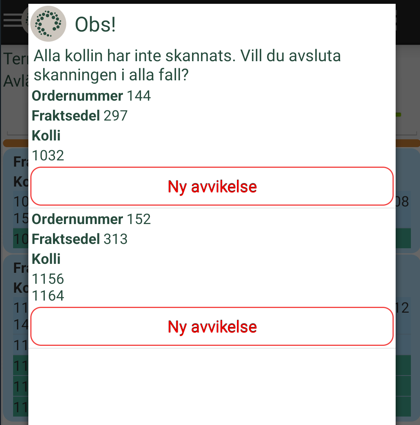
Voit myös rekisteröidä poikkeamia kolleille, jotka on skannattu.
Näin rekisteröit poikkeamat kolleille:
-
Paina Uusi poikkeama sivulla, jossa on kysymys Kaikkia kolleja ei ole skannattu. Haluatko lopettaa siitä huolimatta? (Sivu tulee näkyviin sen jälkeen, kun olet skannannut paketteja, mutta et kaikkia kuljetuksen paketteja, ja painanut Valmis).
Kun olet painanut Uusi poikkeama, avautuu sivu, jossa voit rekisteröidä uusia poikkeamia.
Tässä näkymässä näet myös kuljetukseen/tilaukseen sisältyville kolleille aiemmin rekisteröidyt poikkeamat. Valitse Rekisteröidyt poikkeamat nähdäksesi ne.
-
Anna poikkeaman Tyyppi. Järjestelmänvalvoja on saattanut määrittää, että sinun on annettava myös poikkeaman Tapahtuma ja Syy. Keltaiset kentät on täytettävä.
-
Voit lisätä kuvan painamalla Lisää kuva-painiketta ja valitsemalla Käytä kameraa (jos haluat ottaa uuden kuvan) tai Valitse galleriasta (jos olet jo ottanut kuvan).
-
Valitse Valitse kolli(t) ja tarkista, että olet merkinnyt kaikkien niiden kollien valintaruudut, joille haluat rekisteröidä poikkeaman. Kollit, joita ei ole skannattu on esivalittu, mutta voit rekisteröidä poikkeamia myös kolleille, jotka on skannattu.
Valitse OK.
Jos haluat rekisteröidä erilaisia poikkeamille kolleille, mene kohtaan Valitse kolli(t), merkitse yksi kolli kerrallaan, rekisteröi poikkeama (Tyyppi, Tapahtuma jne.) ja valitse Tallenna. Tämän jälkeen pääset takaisin sivulle, jossa voit napsauttaa Uusi poikkeama ja valita toisen sarakkeen Valitse kolli(t) alta, rekisteröidä poikkeaman ja napsauttaa Tallenna.
-
Halutessasi voit kirjoittaa Kommentti. Se voi olla joko pakollista tai valinnaista. Jos kenttä on keltainen, tieto on pakollinen.
-
Rekisteröi poikkeama valitsemalla Tallenna. Poikkeamaa ei voi tallentaa, ellei kaikkia pakollisia kenttiä ole täytetty.
Kun olet painanut Tallenna-painiketta, poikkeamaa ei voi enää muuttaa.
Siirryt takaisin sivulle, jossa on kysymys Kaikkia kolleja ei ole skannattu. Haluatko lopettaa siitä huolimatta?
-
Jos haluat rekisteröidä lisää poikkeamia jollekin luettelossa mainitulle kuljetukselle/tilaukselle, paina painiketta Uusi poikkeama kyseisen tilausnumeron ja kollinumeroiden alla. Kohdassa Valitse kolli(t), merkitse kollit joita poikkeama koskee, rekisteröi poikkeama (Tyyppi, Tapahtuma jne.) ja valitse Tallenna.
-
Kun olet valmis, valitse Kyllä sivun alareunassa, jossa on kysymys Kaikkia kolleja ei ole skannattu. Haluatko lopettaa siitä huolimatta?
Jos haluat jatkaa skannausta, valitse Ei.
Jos haluat rekisteröidä saman poikkeaman useammalle kollille, tee ensin poikkeaman asetukset ja skannaa sitten kollit, joille haluat rekisteröidä poikkeaman. Kollien ei tarvitse kuulua samaan tilaukseen.
Jos haluat rekisteröidä saman poikkeaman useammalle tilaukselle, tee ensin poikkeaman asetukset ja skannaa sitten rahtikirjat, joille haluat rekisteröidä poikkeaman.
Et voi luoda uusia poikkeamia samaan aikaan, kun skannaat poikkeamatilassa.
Näin rekisteröit saman poikkeaman useammalle kollille tai rahtikirjalle:
-
Paina painiketta Poikkeamat Opter Terminalin päävalikossa.
-
Valitse Kollit tai Rahtikirjanumero sen mukaan, mitä aiot skannata. Järjestelmänvalvoja on voinut määrittää, että sinun ei tarvitse tehdä tätä valintaa.
Jos valitset Kollit, poikkeama rekisteröidään tämän jälkeen skannaamillesi kolleille.
Jos valitset Rahtikirjanumero, poikkeama rekisteröidään tämän jälkeen skannaamiesi rahtikirjanumeroiden tilaukselle/tilauksille.
-
Anna poikkeaman Tyyppi. Järjestelmänvalvoja on saattanut määrittää, että sinun on annettava myös poikkeaman Tapahtuma ja Syy. Keltaiset kentät on täytettävä.
-
Voit lisätä kuvan painamalla Lisää kuva-painiketta ja valitsemalla Käytä kameraa (jos haluat ottaa uuden kuvan) tai Valitse galleriasta (jos olet jo ottanut kuvan).
-
Jos haluat muuttaa kuvan tiedostonimeä, valitse
 .
. -
Jos haluat poistaa lisäämäsi kuvan, valitse
 .
.
- Voit lisätä lisää kuvia painamalla Lisää kuva-painiketta uudelleen.
- Voit tarkastella lisäämääsi kuvaa suurempana esikatselukuvana napauttamalla sitä.
-
-
Halutessasi voit kirjoittaa Kommentti. Se voi olla joko pakollista tai valinnaista. Jos kenttä on keltainen, tieto on pakollinen.
-
Valitse Tallenna.
-
Riippuen siitä, valitsitko Kollit vai Rahtikirjanumero vaiheessa 2 yllä:
-
Skannaa kaikki kollit, joille haluat rekisteröidä poikkeaman.
-
Skannaa kaikki rahtikirjat, joille haluat rekisteröidä poikkeaman.
Jos haluat peruuttaa poikkeaman rekisteröinnin kollille tai tilaukselle, paina kollia tai tilausta pitkään skannausluettelossa ja valitse Kumoa.
-
-
Valitse Valmis.
Jos skannasit paketteja, poikkeama rekisteröidään kaikkien skannattujen pakettien osalta. Jos skannasit rahtikirjat, poikkeama kirjataan kaikkiin skannattuihin tilauksiin.
Tilausten vastaanotto-kohdassa Vauriot poikkeama näytetään tilauskohtaisena poikkeamana. Kollit -välilehdellä Vauriot -ryhmässä valintaruutu on rastitettu niiden pakettien osalta, joiden osalta poikkeama on rekisteröity.